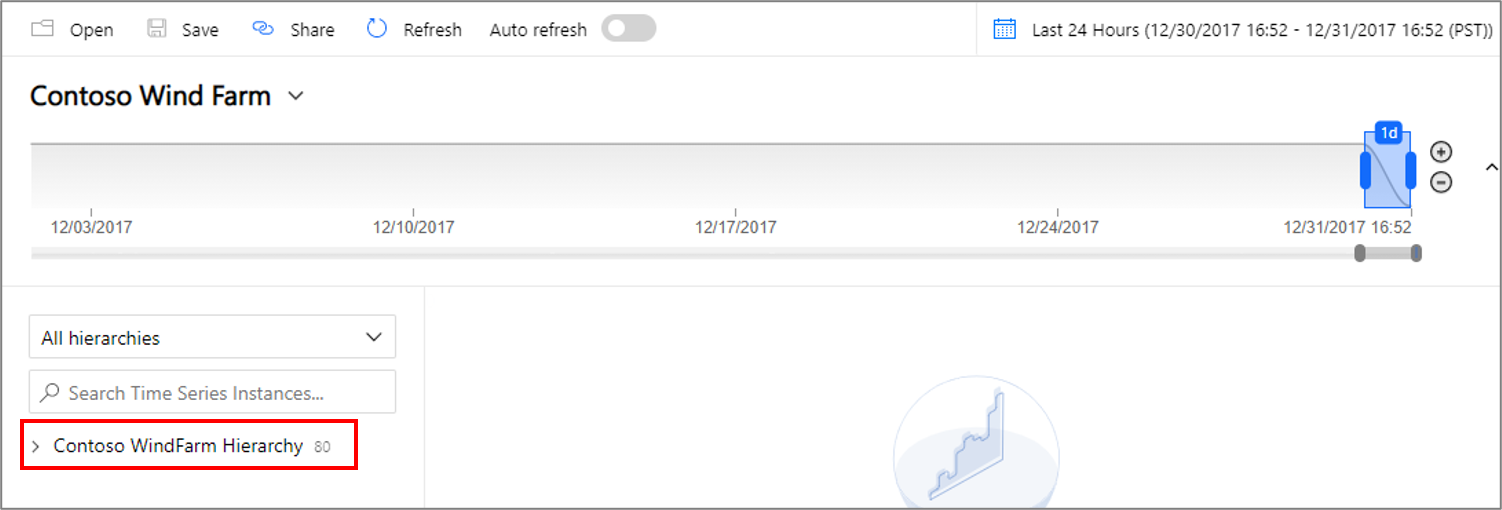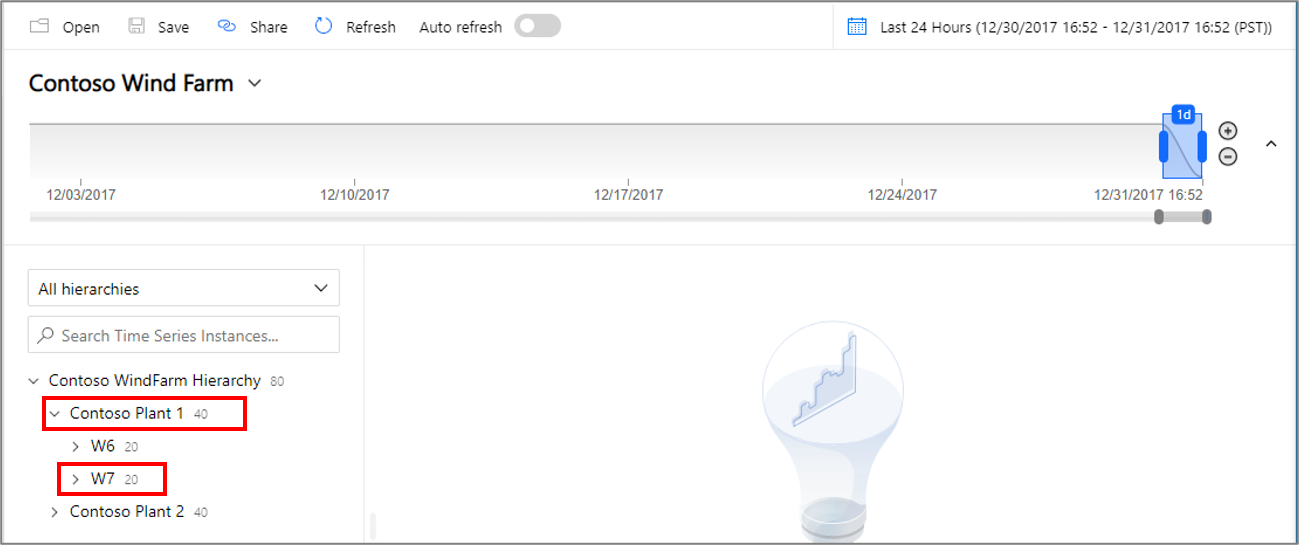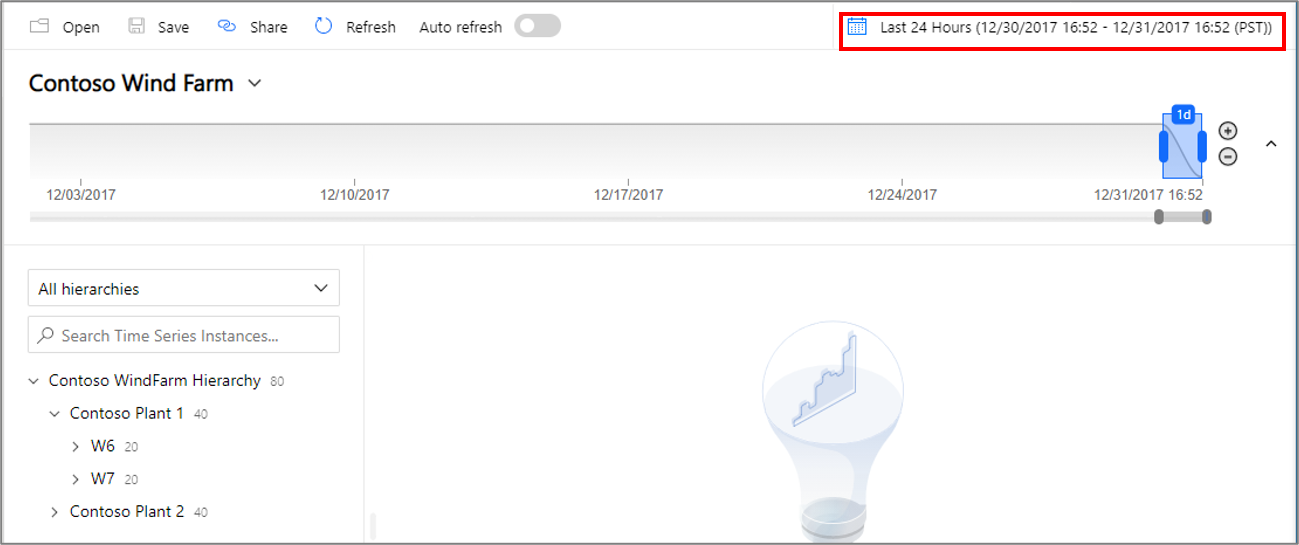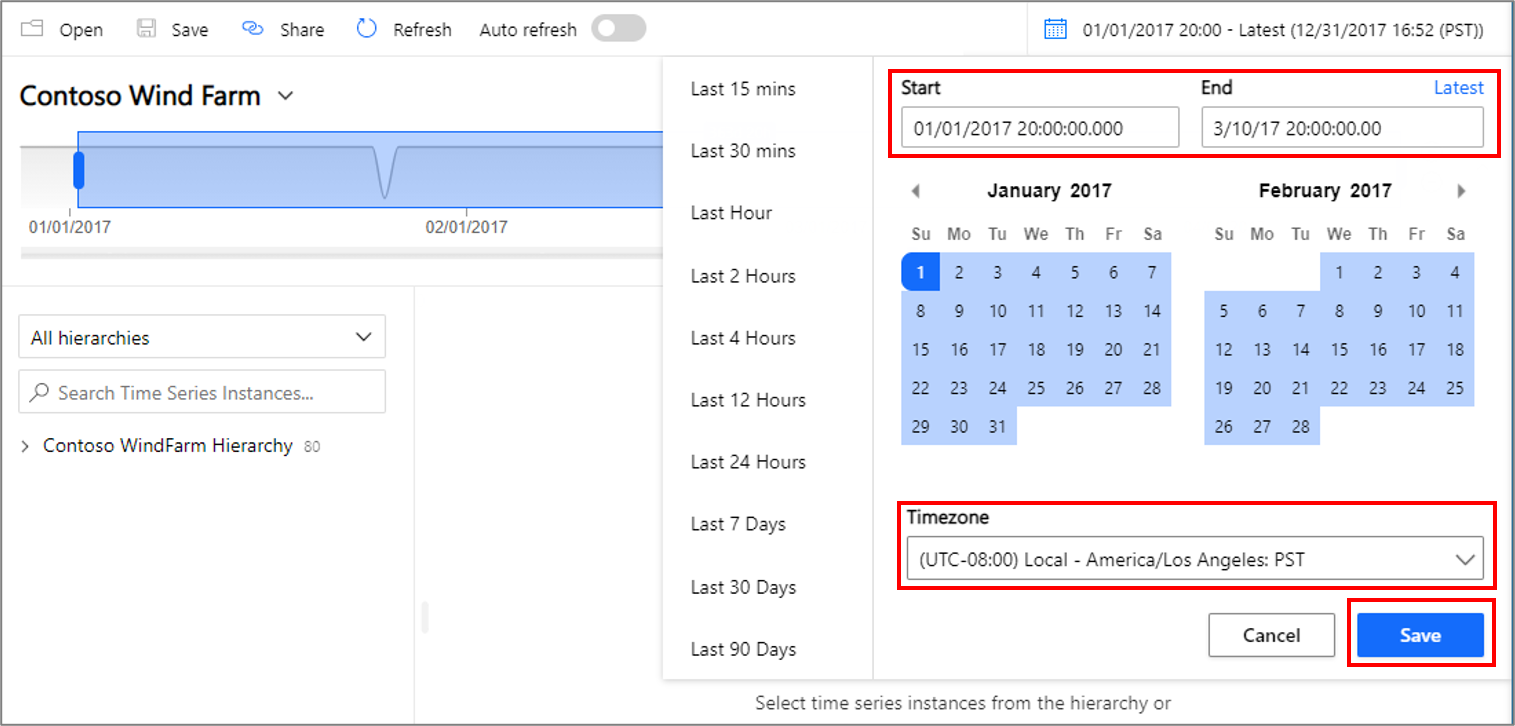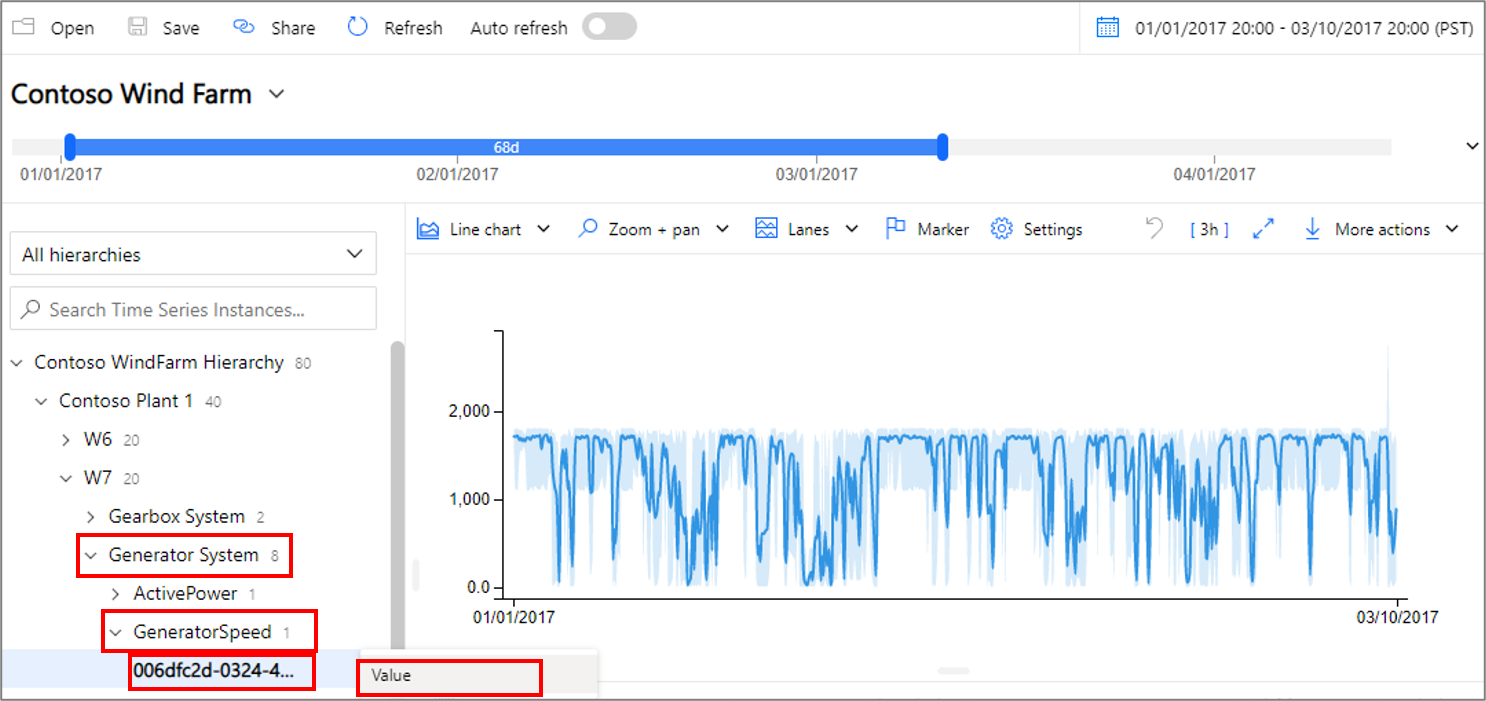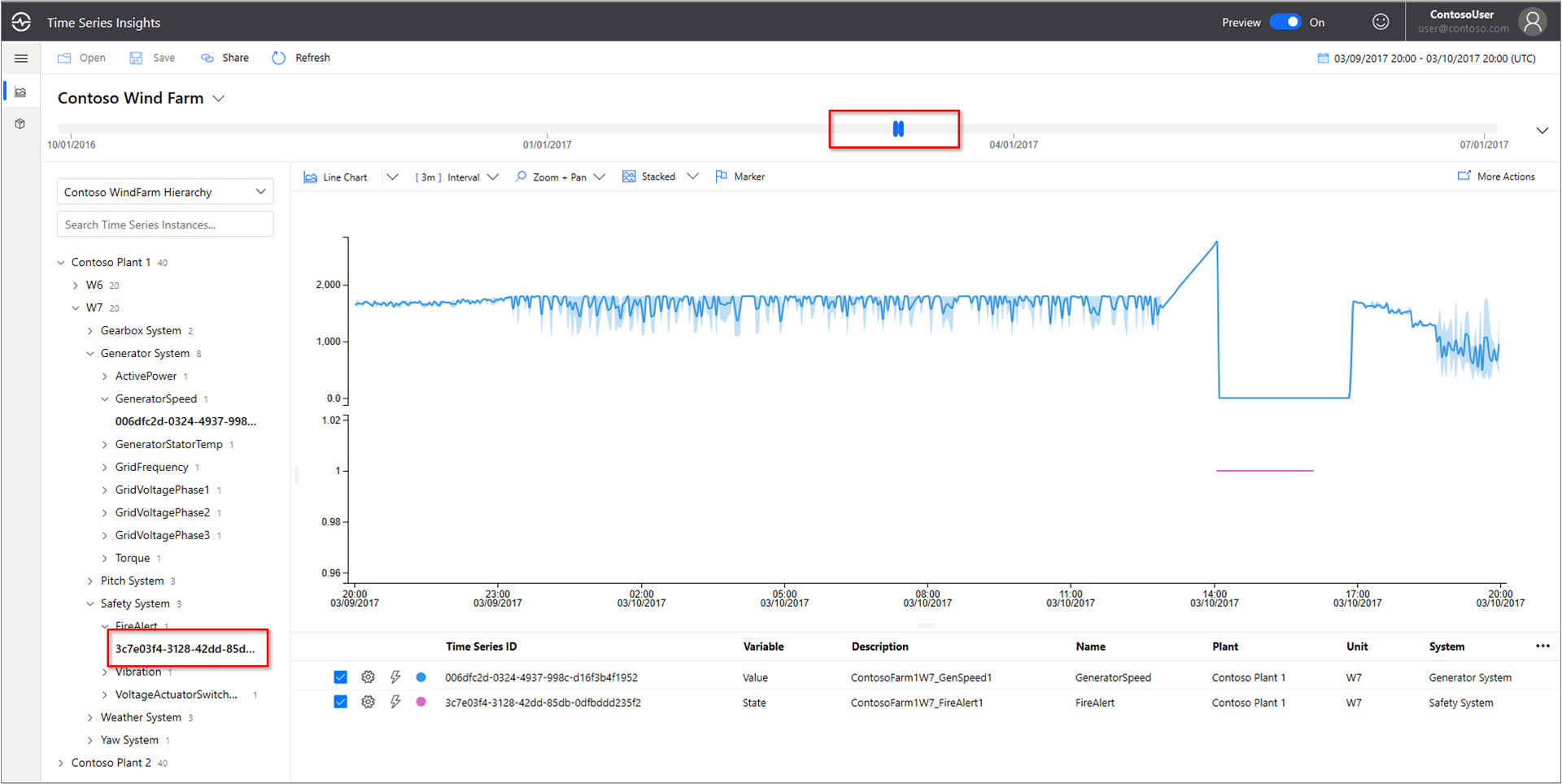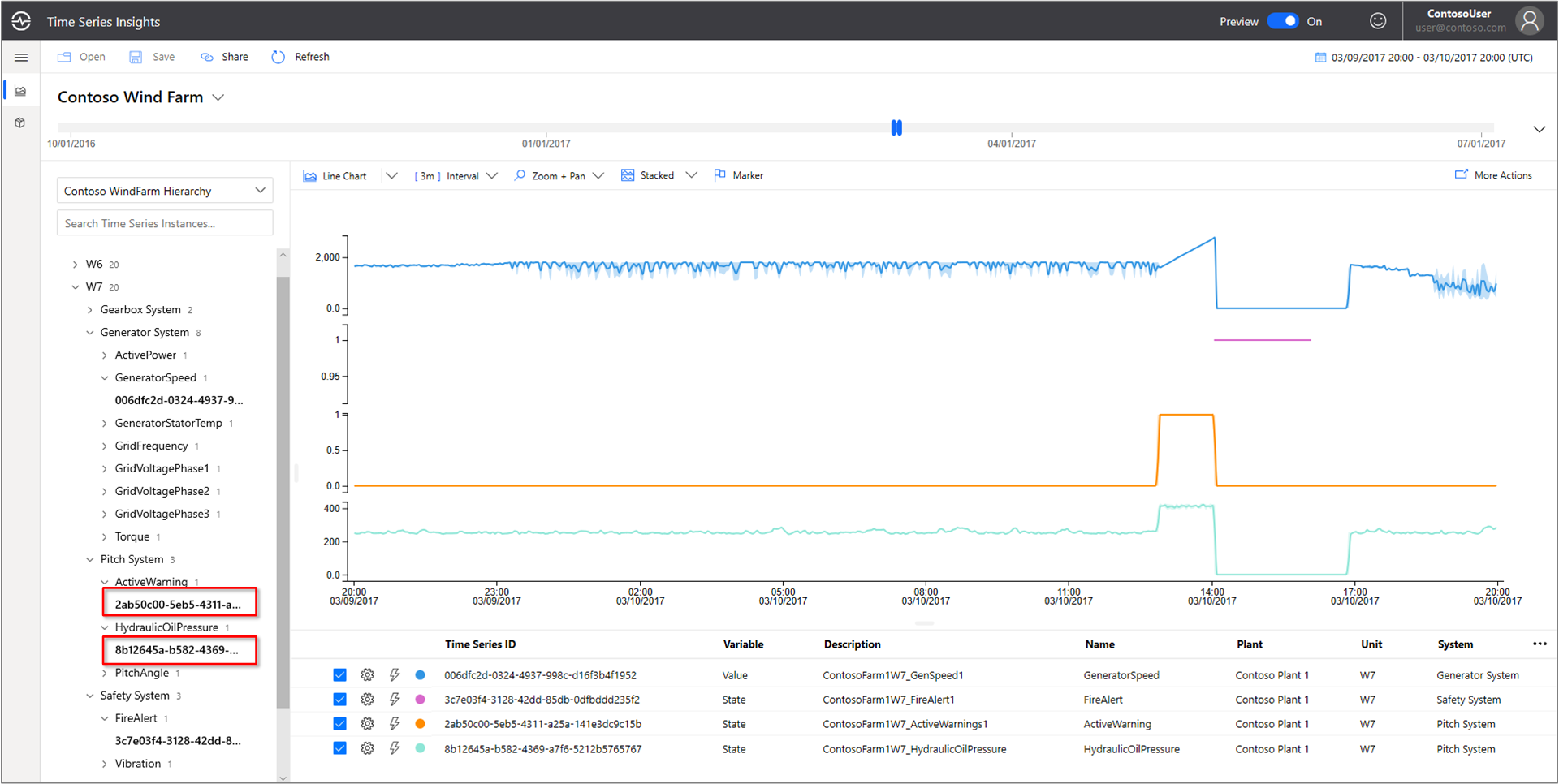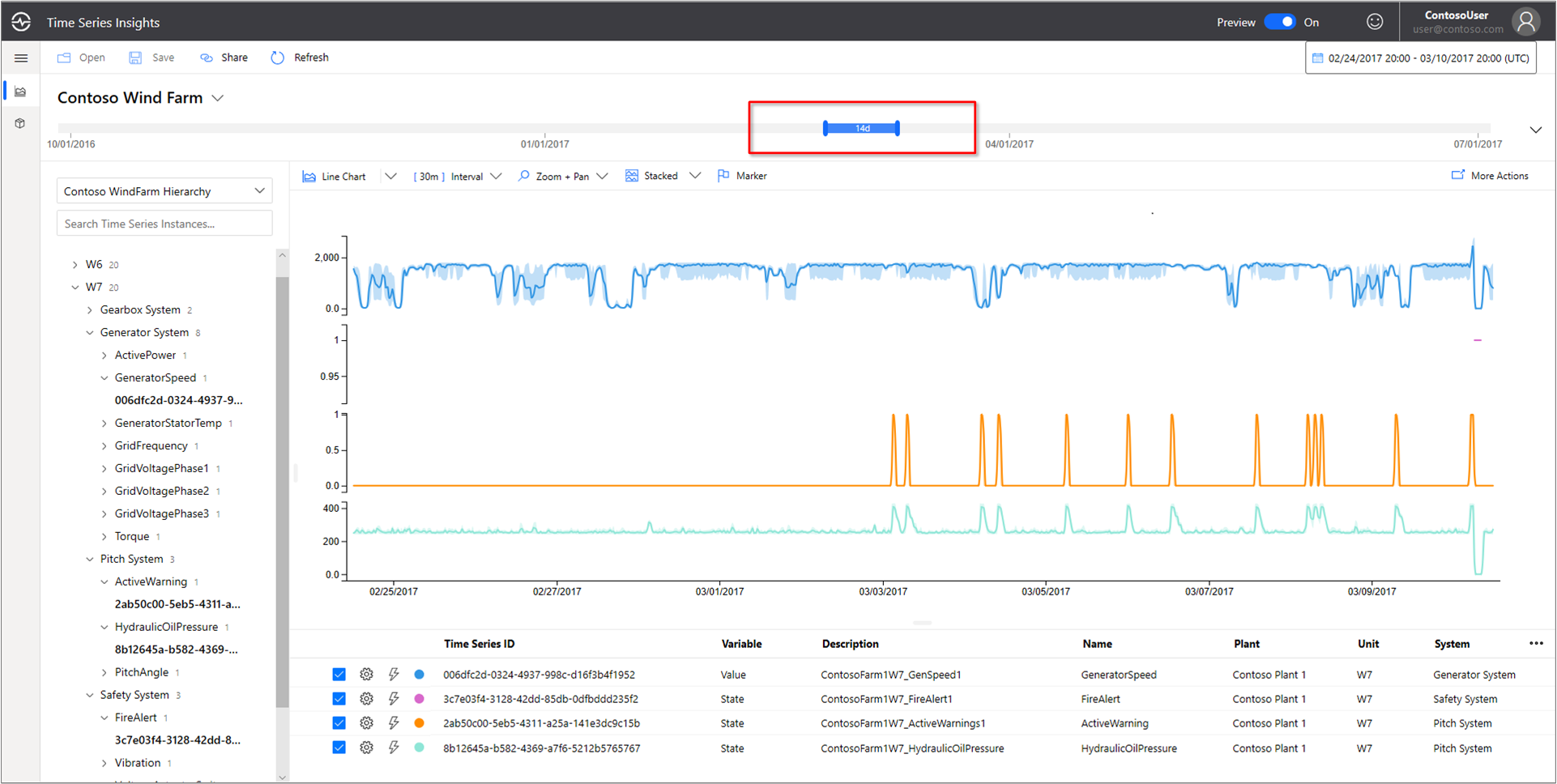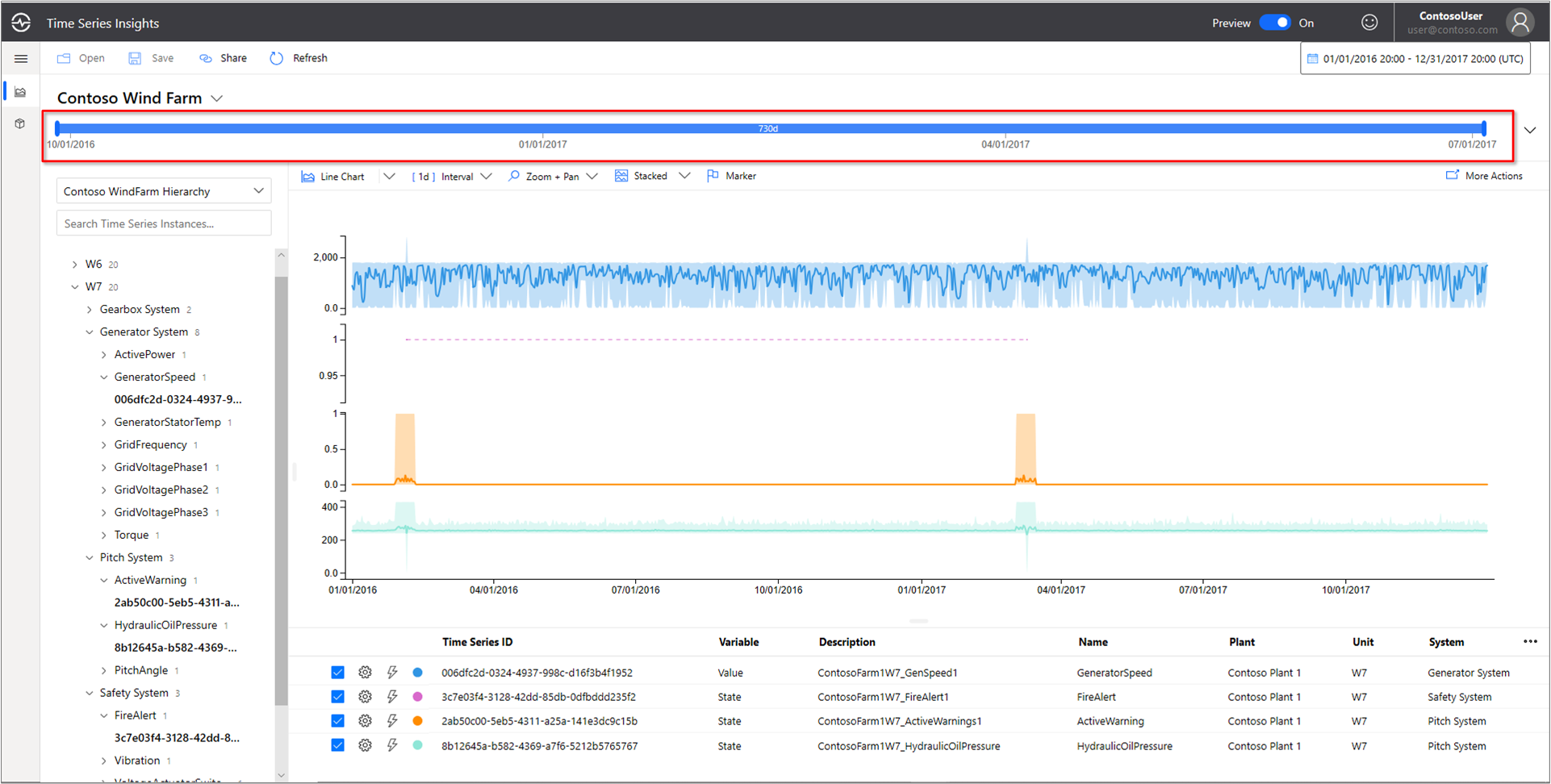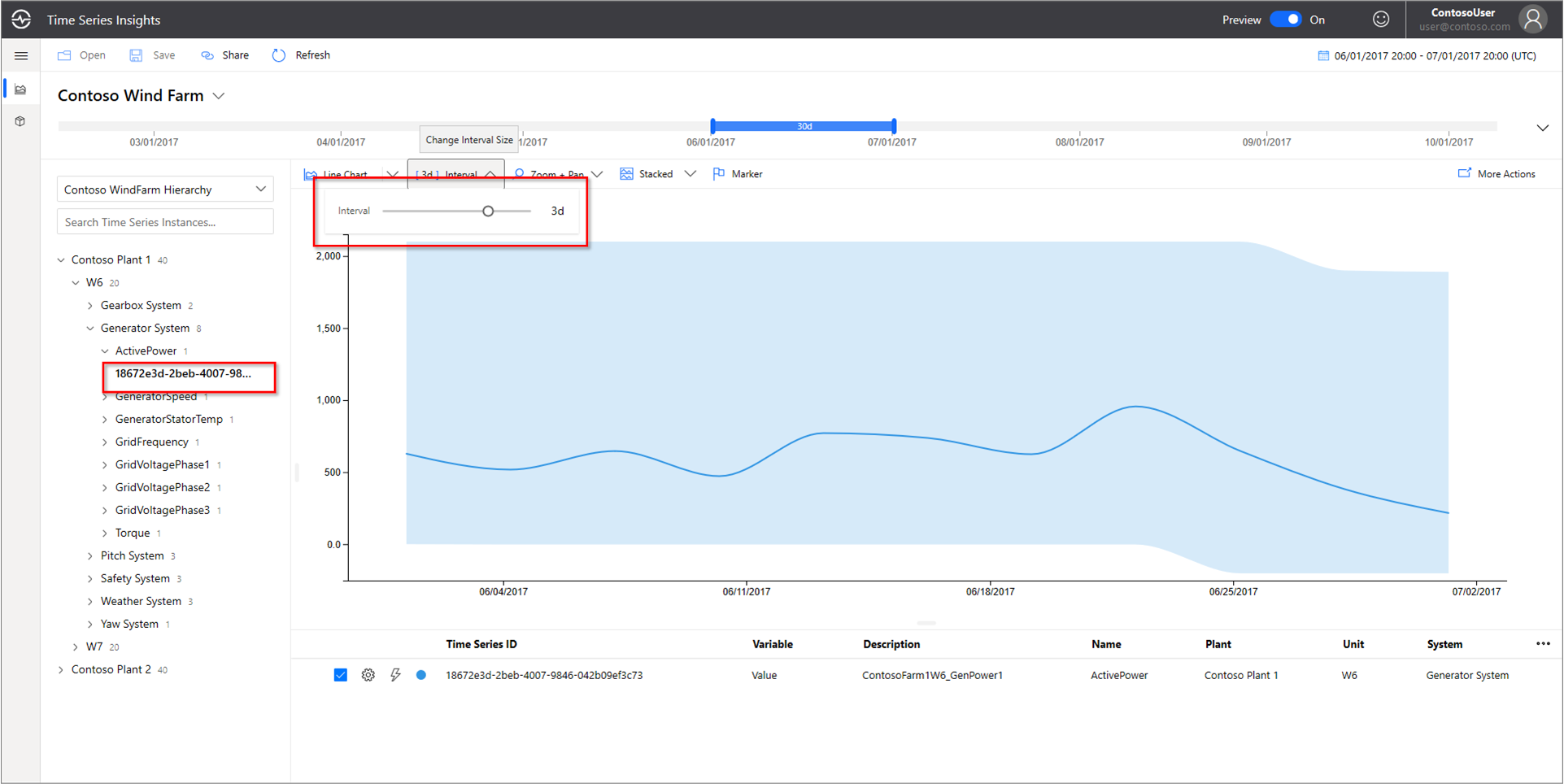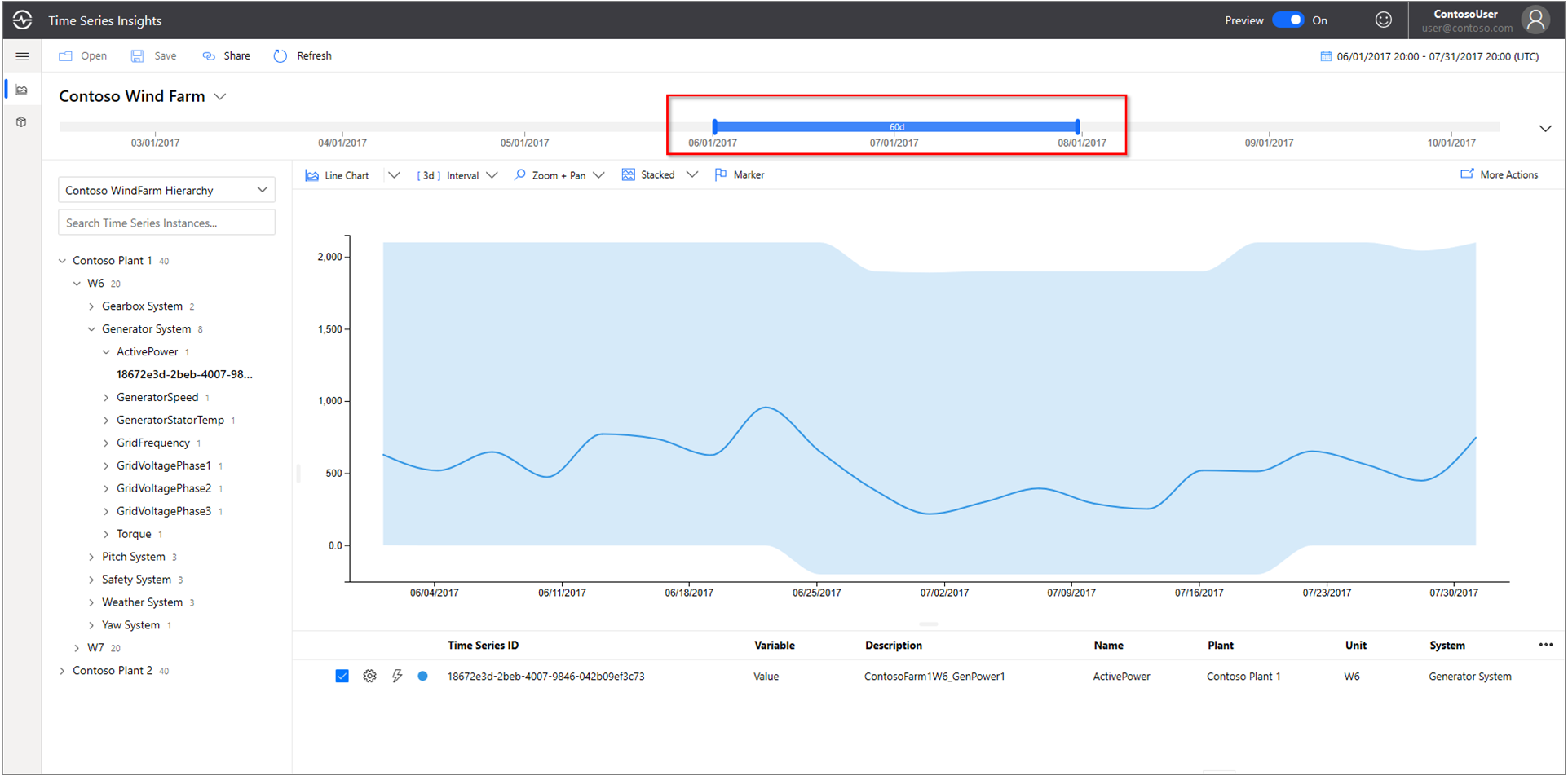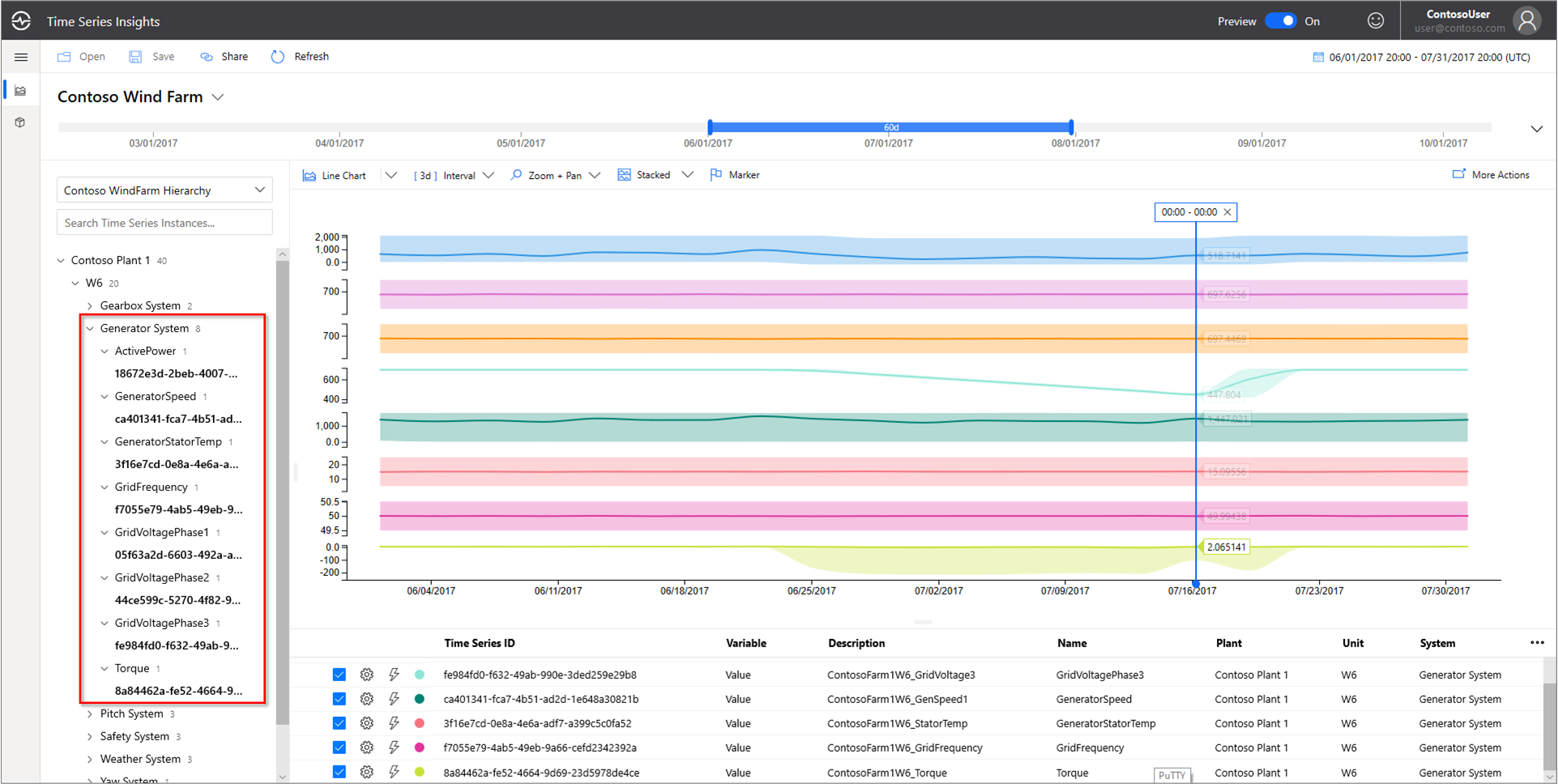Snabbstart: Utforska demomiljön i Azure Time Series Insights Gen2
Notera
Time Series Insights-tjänsten dras tillbaka den 7 juli 2024. Överväg att migrera befintliga miljöer till alternativa lösningar så snart som möjligt. Mer information om utfasning och migrering finns i vår dokumentation.
Den här snabbstarten hjälper dig att komma igång med en Azure Time Series Insights Gen2-miljö. I den kostnadsfria demonstrationen går du igenom viktiga funktioner som har lagts till i Azure Time Series Insights Gen2.
Demomiljön Azure Time Series Insights Gen2 innehåller ett scenarioföretag, Contoso, som driver två vindkraftverksparker. Varje gård har 10 turbiner. Varje turbin har 20 sensorer som rapporterar data varje minut till Azure IoT Hub. Sensorerna samlar in information om väderförhållanden, bladhöjd och gäspningsposition. Information om generatorprestanda, växellådsbeteende och säkerhetsövervakare registreras också.
I den här snabbstarten lär du dig hur du använder Azure Time Series Insights Gen2 för att hitta användbara insikter i Contoso-data. Du utför också en kort analys av grundorsaken för att bättre kunna förutsäga kritiska fel och utföra underhåll.
Viktig
Skapa ett kostnadsfritt Azure-konto om du inte har något.
Utforska Azure Time Series Insights Gen2 Explorer i en demomiljö
Azure Time Series Insights Gen2 Explorer visar historiska data och grundorsaksanalys. Så här kommer du igång:
Gå till Contoso Wind Farm-demomiljön.
Om du uppmanas att logga in på Azure Time Series Insights Gen2 Explorer med dina autentiseringsuppgifter för Azure-kontot.
Arbeta med historiska data
Välj Contoso WindFarm Hierarchy.
På Contoso Plant 1, titta på vindkraftverk W7.
Nyligen hittade Contoso en brand i vindkraftverk W7. Åsikterna varierar om vad som orsakade branden. I Azure Time Series Insights Gen2 visas den brandvarningssensor som aktiverades under branden.
Granska andra händelser runt tidpunkten för branden för att förstå vad som hände. Oljetrycket och aktiva varningar ökade strax före branden.
Oljetrycket och de aktiva varningssensorerna ökade kraftigt precis före branden. Expandera den visade tidsserien för att granska andra tecken som var tydliga som ledde fram till branden. Båda sensorerna fluktuerade konsekvent över tid. Fluktuationerna indikerar ett beständigt och oroande mönster.
Att undersöka två års historiska data avslöjar en annan brandhändelse som hade samma sensorfluktuationer.
Genom att använda Azure Time Series Insights Gen2 och sensortelemetri har vi upptäckt en långsiktig trend dold i historiska data. Med dessa nya insikter kan vi:
- Förklara vad som faktiskt hände.
- Åtgärda problemet.
- Sätt bättre system för aviseringsmeddelanden på plats.
Rotorsaksanalys
Vissa scenarier kräver avancerad analys för att hitta ledtrådar i data. Välj väderkvarnen W6 på datum 6/25.
Varningen anger ett problem med spänningen från generatorn. Generatorns totala utdata ligger inom normala parametrar i det aktuella intervallet. Genom att öka vårt intervall uppstår ett annat mönster. En nedgång är tydlig.
Genom att expandera tidsintervallet kan vi avgöra om problemet har stoppats eller om det fortsätter.
Andra sensordatapunkter kan läggas till för att ge större kontext. Ju fler sensorer vi tittar på, desto bättre är vår förståelse av problemet. Vi släpper en markör för att visa de faktiska värdena.
Välj Generator Systemoch välj sedan tre sensorer: GridVoltagePhase1, GridVoltagePhase2och GridVoltagePhase3.
Släpp en markör på den sista datapunkten i det synliga området.
Två av spänningssensorerna fungerar jämförelsevis och inom normala parametrar. Det ser ut som GridVoltagePhase3 sensor är den skyldige.
Med mycket kontextuella data tillagda verkar problemet ännu mer vara nedgången i fas 3. Nu har vi en bra ledtråd om orsaken till varningen. Vi är redo att hänvisa problemet till vårt underhållsteam.
Nästa steg
Du är redo att skapa en egen Azure Time Series Insights Gen2-miljö. Så här startar du:
Lär dig hur du använder demonstrationen och dess funktioner: